4.1 屏蔽环境光
首先需要清场(将场景中穿动捕服的演员或者有反光物体转移到场景外),再屏蔽场景内所有噪点,点击相机校准页签内的屏蔽环境光选栏下的“开始”按钮,此时“开始”按钮变为“停止”按钮


(屏蔽环境光按钮状态)
点击“开始”按钮后系统会屏蔽当前所有能看见的“噪点(环境内所有的反光点,包括正常的marker点)”,等相机视图内各个相机右上角的blob数量为0时即可再次点击屏蔽环境光选栏下的“停止”按钮,停止屏蔽环境光即完成屏蔽环境光操作。
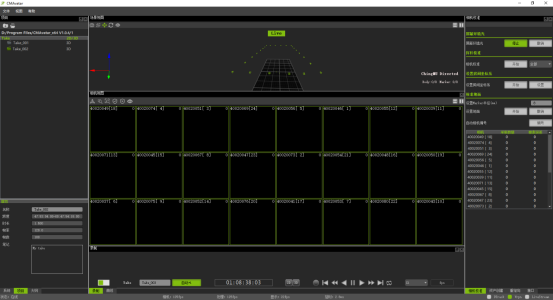
(屏蔽环境光时)


(屏蔽环境光时相机blob数量为0) (图中灰白部分为该相机的屏蔽痕迹)
4.2 相机校准
在进行“相机校准”之前需要进行“屏蔽环境光”操作以祛除环境光的干扰。当进行相机校准的时候,将“校准杆”拿到追踪环境中挥动,点击“开始”系统就开始收集“校准杆”在环境中的图像,此时相机校准页签内的“相机校准列表”的状态会发生变化,“采集数量”列会显示各个相机目前已采集的图像数量并加以颜色区分。(注:建议挥动“校准杆”时尽量将挥动范围覆盖整个捕捉环境,以达到更好的校准结果)

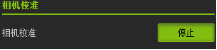
(相机校准按钮)
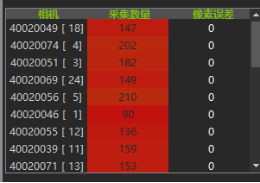
(校准时的相机校准列表状态)
每一个相机至少需要采集1000张图像才能够进行校准,若在所有相机完成收集之前,如果有新的干扰因素出现,我们可以在校准完成之前可以点击“停止”按钮取消当前的校准过程。在最后一个相机完成1000张图像的采集后,在“相机校准列表”的上方会出现一个“校准进度条”表示当前校准计算的进度。

(相机校准图像采集完后出现计算进度条)
当进度条完成后消失则表示校准已完成,并且“相机校准列表”会再次更新状态,“像素误差”列下会显示计算出来各个相机的重投影误差,并加以颜色区分(绿色表示校准结果较好,红色表示校准结果较差)。
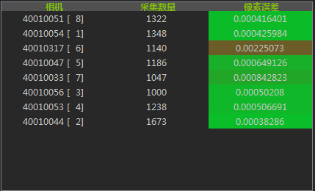
(相机校准完成后像素误差的显示及颜色区分校准结果)
如果校准相机操作完成后有部分相机校准失败或部分相机校准结果较差,我们可以在相机校准“开始”按钮右侧的下拉菜单中选择“部分”,此时会弹出一个“选择相机”的窗口,在部分相机窗口内勾选需要校准的目标相机并点击“确定”即可完成选择,此时“相机校准列表”只会显示已选择的部分相机,然后点击“相机校准”右侧的“开始”按钮开始校准。
(pro版)
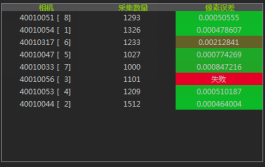
(校准结果较差和校准失败的相机)
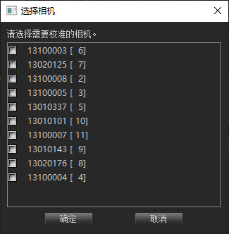
(部分相机校准选择相机)
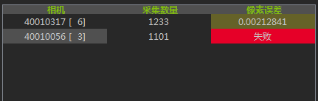
(选择了部分相机后的相机校准列表)
4.3 设置房间坐标系
设置坐标系需要将L型尺(柔性标定板)放在场景内想要设置动捕场地原点的目标地,然后点击设置房间坐标系选栏下的“开始”按钮,点击后“开始”按钮变为“取消”按钮且“设置”按钮使能,系统会自动识别L型尺(柔性标定板)的位置,并且3D视图内的相机位置会实时根据L型尺(柔性标定板)的位置变化而变化,在点下“设置”按钮后即可成功设置房间坐标系。若中途想退出设置房间坐标系,点击“取消”按钮即可取消并退出设置房间坐标系操作。
(注:L型尺(柔性标定板)的短边轴为Y轴,长边轴为X轴,我们的软件以短边的Y轴为正方向);


(设置房间坐标系按钮变化)
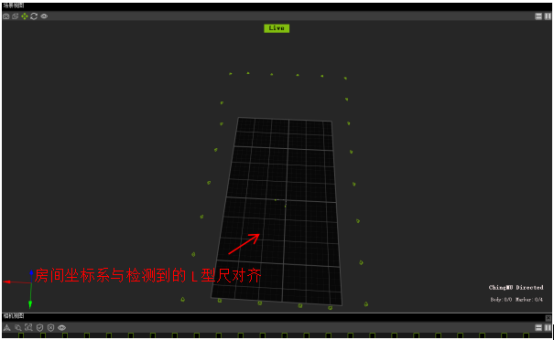
(设置房间坐标系效果)
4.4 地面校准
如果房间面积较大或者地面不同部分水平情况不一时,L型尺(柔性标定板)设置的地平面不能充分反映地面水平情况。可使用地面调整功能调整地面。
校准地面需要先屏蔽环境光保证当前环境地面没有干扰后,需要至少5个marker点才能完成,在校准地面选栏下,设置Marker半径输入框内输入用来设置地面所使用的marker点的半径信息,然后在场景内至少撒5个用来标记的marker点(可以根据3D视图右下角的“快速统计显示”来确认环境中的marker数量,如图3-14),且空中的marker点的数量不能超过地上的marker点数量,摆放好marker点后,点击校准地面选栏下设置地面右侧的“开始按钮”后系统会自动识别符合条件的marker并设置地面并且“撤销”按钮使能,若不满意此次校准的结果点击“撤销”按钮即可撤销刚才的校准地面操作;
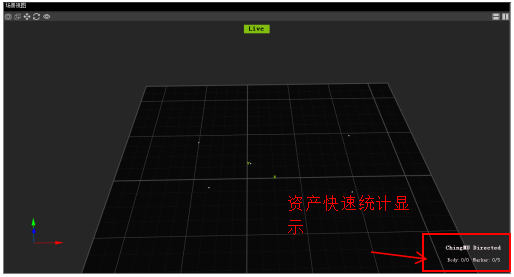
(地面校准及快速统计显示)

(设置Marker半径及设置地面按钮)
4.5自动相机编号
自动相机编号功能可以将当前环境内的动捕相机自动按照顺序更改相机的ID(序号),相机的排序规则为房间坐标系的左前方第一个相机作为第一个相机,按照顺时针的方向依次排序所有相机的ID(序号)。注意该功能只有在“挥杆校准”和“设置房间坐标系”的操作后才可以使能操作。(pro版)
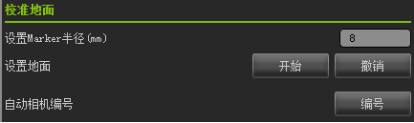
(自动相机编号)